Hướng dẫn bật bluetooth trên laptop win 7
Bluetooth là chức năng quan trọng và cần thiết đối với laptop, cách kết nối laptop với loa Bluetooth cũng tương đối dễ dàng. Trong bài viết dưới đây, chúng tôi xin hướng dẫn bạn cách bật bluetooth trên laptop win 7 để bạn tham khảo nhé.
Giới thiệu
Bluetooth được biết đến là một giải pháp thay thế cho dây, sử dụng Bluetooth giúp người sử dụng có thể kết nối điện thoại, bàn phím, chuột, tai nghe, máy in, máy tính bảng cùng nhiều thiết bị khác với máy tính hỗ trợ Bluetooth. Người dùng hoàn toàn có thể dễ dàng chuyển các tập tin qua lại, sử dụng chuột hay bàn phím làm thiết bị đầu vào không dây. Cũng như có thể sử dụng tai nghe không dây để nhập và xuất âm thanh. Nhìn chung, Bluetooth giúp người dùng thực hiện được rất nhiều việc. Đối với người mới thì việc sử dụng có thể gây chút bối rối, trong bài viết này xin được hướng dẫn bạn cách bật bluetooth trên laptop win 7.
Hướng dẫn cách bật bluetooth trên laptop win 7
Bước 1: Hãy đảm bảo rằng Bluetooth được bật trên máy tính của bạn, bởi vì trong thực tế nhiều máy tính có hỗ trợ Bluetooth, nhưng lại bị nhà cung cấp tắt đi khi người dùng mua máy để tiết kiệm pin. Tuy nhiên, bạn vẫn có thể tìm thấy nút chuyển đổi Bluetooth trên bàn phím của laptop hay ở trong phần mềm đi kèm của nhà sản xuất máy tính. Còn nếu trường hợp máy tính của bạn không hỗ trợ Bluetooth hoặc bạn đang dùng PC, thì bạn hãy mua bộ đổi nguồn Bluetooth – đây là một bộ điều hợp nhỏ được cắm vào cổng USB trên máy tính.
Bước 2: Hãy đảm bảo rằng Bluetooth được bật trên thiết bị mà bạn muốn ghép nối với laptop của mình.
Lúc này mặc định Bluetooth được bật trên chuột và tai nghe Bluetooth, tuy nhiên nó có thể dễ dàng bị tắt trên điện thoại thông minh và máy tính bảng. Do vậy mà vị trí chính xác của tủy chọn sẽ phụ thuộc vào thiết bị của bạn.
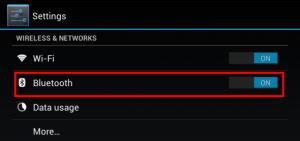
Trường hợp nếu Bluetooth được bật trên cả máy tính và cả bluetooth nhưng chúng vẫn không kết nối được. Hãy bật Start menu, chọn Devices and Printers, sau đó nhấp chuột phải vào laptop và chọn Bluetooth settings.
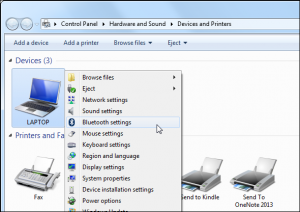
Bước 3: Chọn “Allow Bluetooth devices to find this computer” và nhấn Ok.

Lúc này, bạn có thể dễ dàng kết nối thiết bị với máy tính của bạn, trong trường hợp nếu bạn đặt PC ở chế độ có thể phát hiện được. Thì bạn có thể chọn PC của mình trong danh sách các thiết bị khả dụng trên điện thoại thông minh hãy trên máy tính bảng để bắt đầu quá trình kết nối.
+Nhấp vào “Add a device” trong cửa sổ “Devices and Printers”, trong trường hợp nếu bạn muốn kết nối máy in Bluetooth, hãy nhấp vào “Add a printer”. Lúc này Windows sẽ tìm các thiết bị Bluetooth và liệt kê chúng trong danh sách. Sau đó bạn hãy chọn một và nhấp vào “Next” để thêm nó.

Trường hợp nếu bạn không tìm thấy thiết bị Bluetooth của mình, thì bạn nhớ rằng thiết bị có thể phát hiện được và đã bật Bluetooth.

+Với nhiều thiết bị, thì bạn sẽ thấy mã xác nhận, và hãy luôn đảm bảo khóa trên PC của bạn và trên thiết bị đều giống nhau. Có như vậy mới đảm bảo rằng bạn đang kết nối thiết bị với đúng máy tính.
+Lúc này, bạn đồng ý với yêu cầu ghép nối trên thiết bị, và khi bắt đầu quá trình ghép nối từ thiết bị, bạn cũng phải đồng ý với nó trên máy tính của mình (một cửa sổ sẽ bật lên và yêu cầu bạn xác nhận kết nối). Thao tác này nhằm ngăn người khác ghép nối với thiết bị của bạn trong trường hợp thiết bị ở chế độ có thể dễ bị phát hiện.
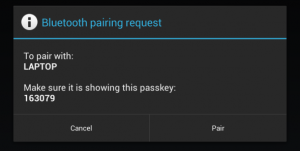
+Bạn nhấp đúp vào thiết bị trong cửa sổ Devices and Printers để có thể truy cập nhiều tính năng hơn, như khả năng gửi tệp và phát nhạc. Những tính năng chính xác luôn có sẵn sẽ tùy thuộc vào thiết bị của bạn.
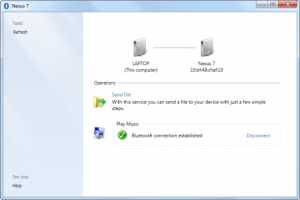
Như vậy, bạn đã bật laptop win 7 thành công rồi nhé và chúng sẽ tiếp tục hoạt động cùng nhau. Và bạn không phải trải qua quy trình ghép nối mỗi lần mà bạn muốn sử dụng thiết bị. Trong trường hợp nếu bạn không ghép nối thiết bị thì hãy nhớ cả thiết bị và PC của bạn đều không thể phát hiện được.
Trên đây là chi tiết hướng dẫn bật bluetooth trên laptop win 7 để bạn tham khảo và áp dụng nhé.


